¿Cómo descargar y guardar juegos de PS4 en un disco externo?

La consola PlayStation 4 al fin ofrece la posibilidad de conectar un disco duro externo. En este sencillo tutorial os explicamos cómo descargar, guardar y mover juegos a uno de estos discos.
Han tenido que pasar más de dos años desde su lanzamiento, pero al fin la consola PlayStation 4 es compatible con discos duros externos.
Hasta ahora nos habíamos apañado con los discos internos que, para ser justos, no son muy complicados de instalar. Basta con aflojar un par de tornillos y quitar una tapa. Aún así hay gente a la que le da miedo trastear con la PS4, por eso el soporte de discos duros externos ha sido tan bien recibido por los fans.
La ventaja de usar uno de estos discos es que suelen tener más capacidad que los internos, son tan sencillos de instalar como conectar por USB y, lo más importante: no calientan el interior de la PS4, que ya tiene bastante con lo suyo...
Si acabáis de comprar uno o tenéis pensado hacerlo en breve, hemos preparado este sencillo tutorial para mostraros cómo descargar, guardar y mover juegos de PS4 a un disco duro externo.
Requisitos y formateo del disco
El soporte de dispositivos externos se añadió a PS4 con la actualización 4.50. Si queréis usar uno necesitáis actualizar la PS4 para aseguraos de que ya está preparada. La 4.50 es una de las actualizaciones más importantes de la consola. Estrena muchas mejoras que podéis ver en este vídeo:
Ojo porque no vale cualquier disco duro externo. Debe tener un tamaño de entre 250 GB y 8 TB, tiene que ser USB 3.0, y debe estar conectado directamente a la PS4 por USB, no se puede usar un hub.
Además necesitamos formatearlo de una forma especial. Esto borrará todos los datos del disco, y no podréis usarlo en PC hasta que lo volvamos a formatear.
Conecta el disco a la consola, enciéndela, y sigue estos pasos para formatear el disco duro duro externo en PS4:
- Desde la pantalla de inicio de PS4, ve al menú Ajustes
- Entra en Dispositivos
- Selecciona Dispositivos de Almacenamiento USB
- Selecciona el disco duro externo y toca en: Formatear como almacenamiento ampliado
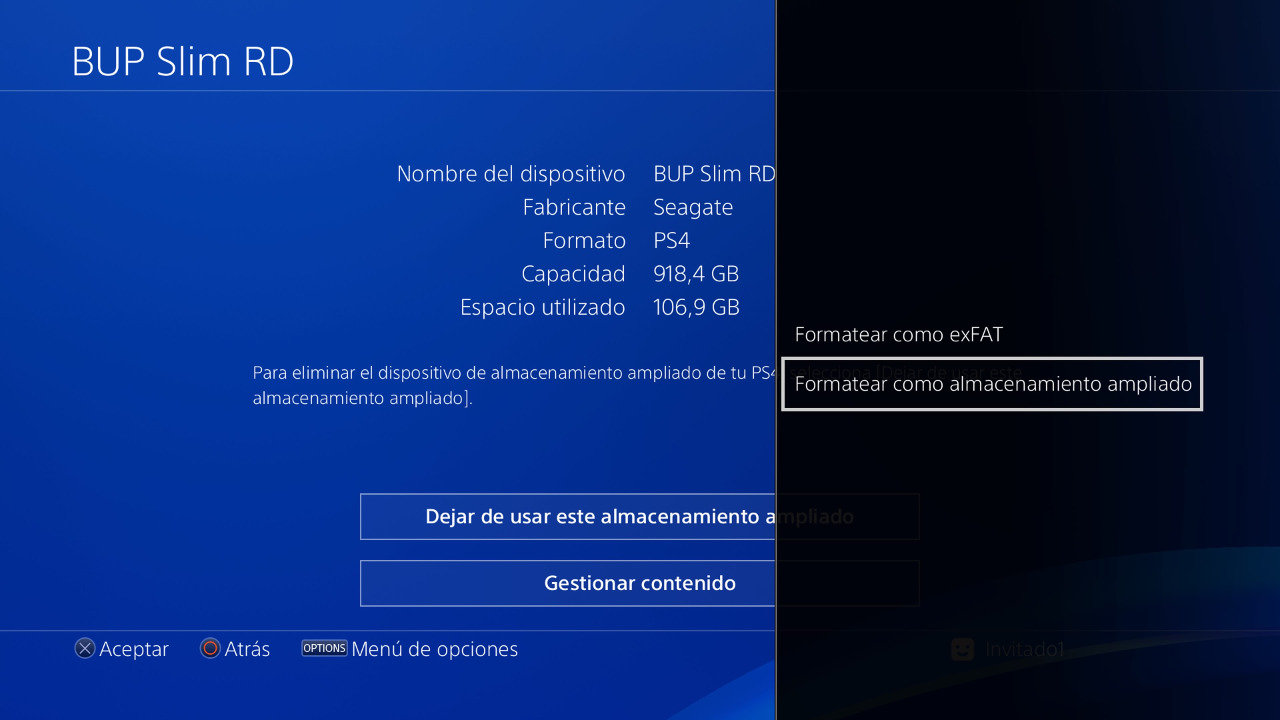
Cómo instalar y guardar juegos en el disco duro externo
La PS4 ya lo reconoce como un disco válido para guardar contenido. El siguiente paso es marcarlo como prederminado, para que los juegos que descarguemos se instalen y guarden ahí. Tened en cuenta que las partidas y otro contenido del sistema se seguirá guardado en el disco interno de la consola, eso no se puede cambiar.
- Desde la pantalla de inicio de PS4, ve al menú Ajustes
- Entra en Almacenamiento. Verás en pantalla el disco duro de la consola, y el externo. Selecciónalo
- Pulsa el botón Options del mando y, en el apartado Ubicación de instalación de la aplicación, elige: Almacenamiento ampliado
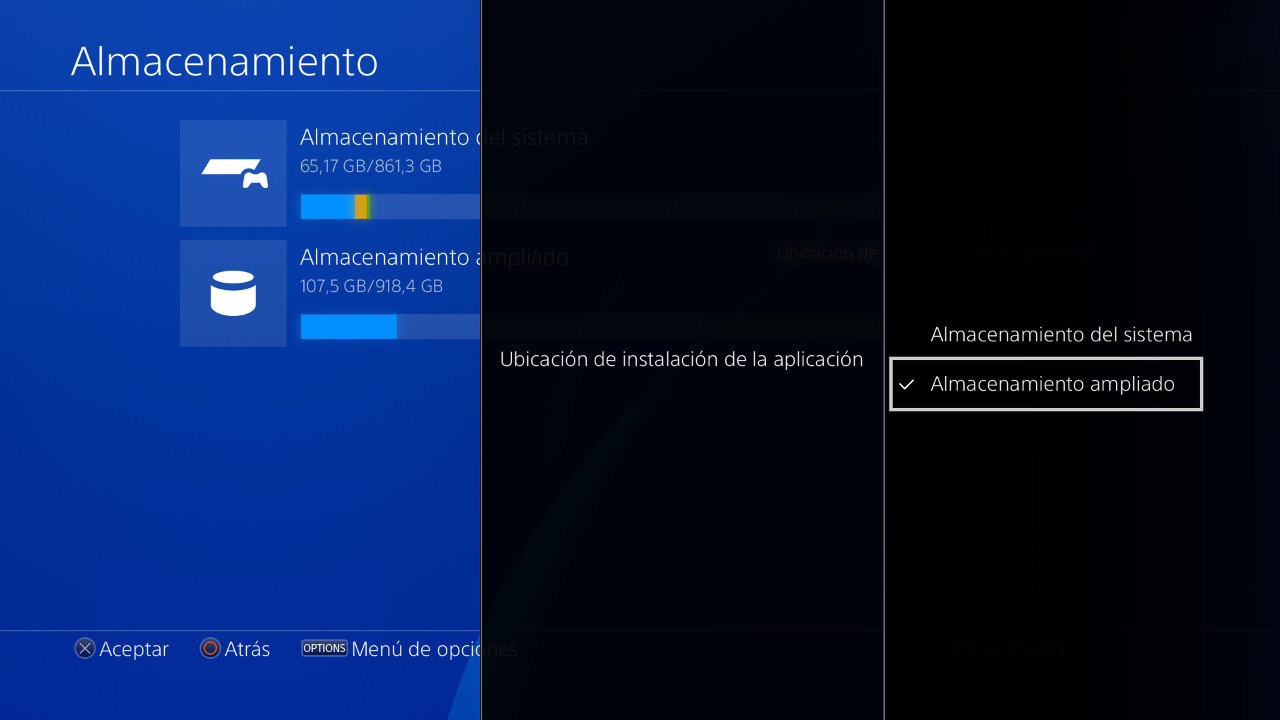
A partir de este momento todos los juegos que descargues o instales desde un blu-ray se copiarán en el disco duro externo, en vez de en el de la consola.
Traslada juegos de un disco a otro
También nos puede interesar mover juegos desde el disco duro interno al externo, para liberar espacio:
- Desde la pantalla de inicio de PS4, ve al menú Ajustes
- Entra en Almacenamiento
- Selecciona Almacenamiento del sistema, y entra en Aplicaciones
- Pulsa el botón Options del gamepad y elige Mover al almacenamiento ampliado
- Marca todos los juegos que quieras mover al disco duro externo, y luego pulsa en Mover y Aceptar
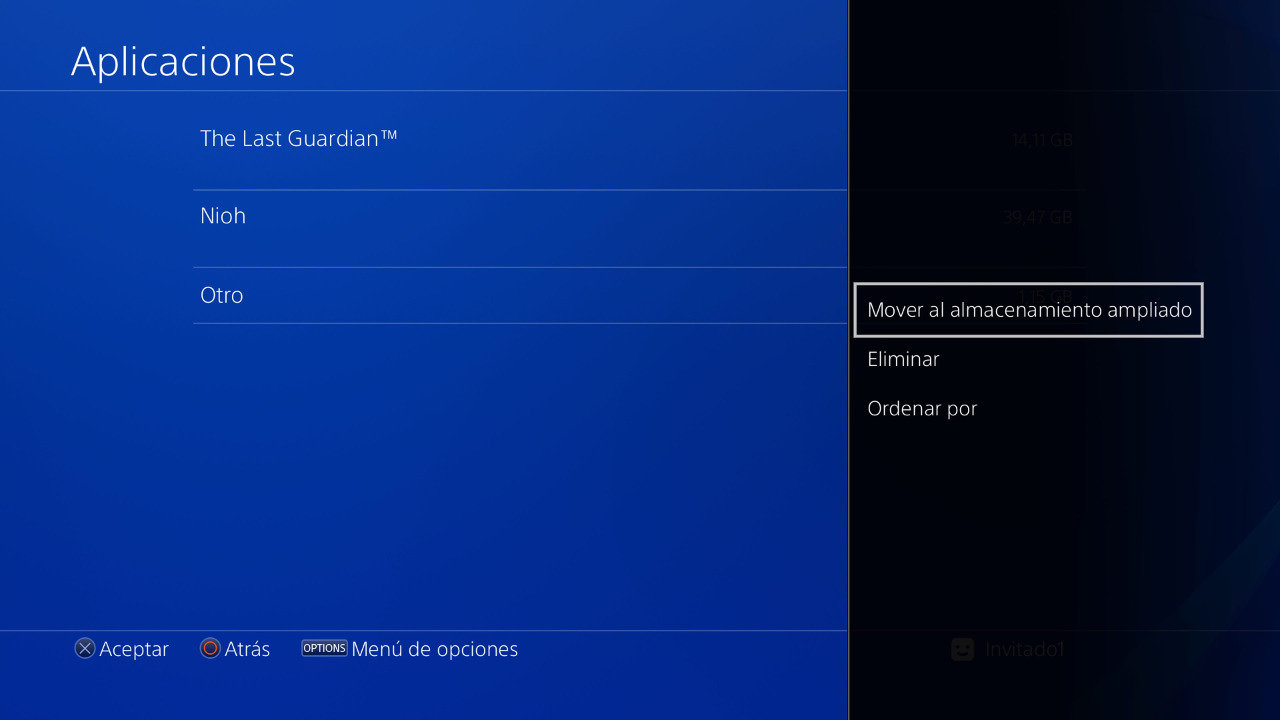
Dejar de usar el disco duro externo
En cualquier momento puedes extraer el disco externo para dejar de usarlo en la PS4, pero primero tienes que desactivarlo de la consola:
- Mantén pulsado el botón PS del mando para acceder al menú de acceso rápido
- Selecciona Dejar de usar el almacenamiento ampliado
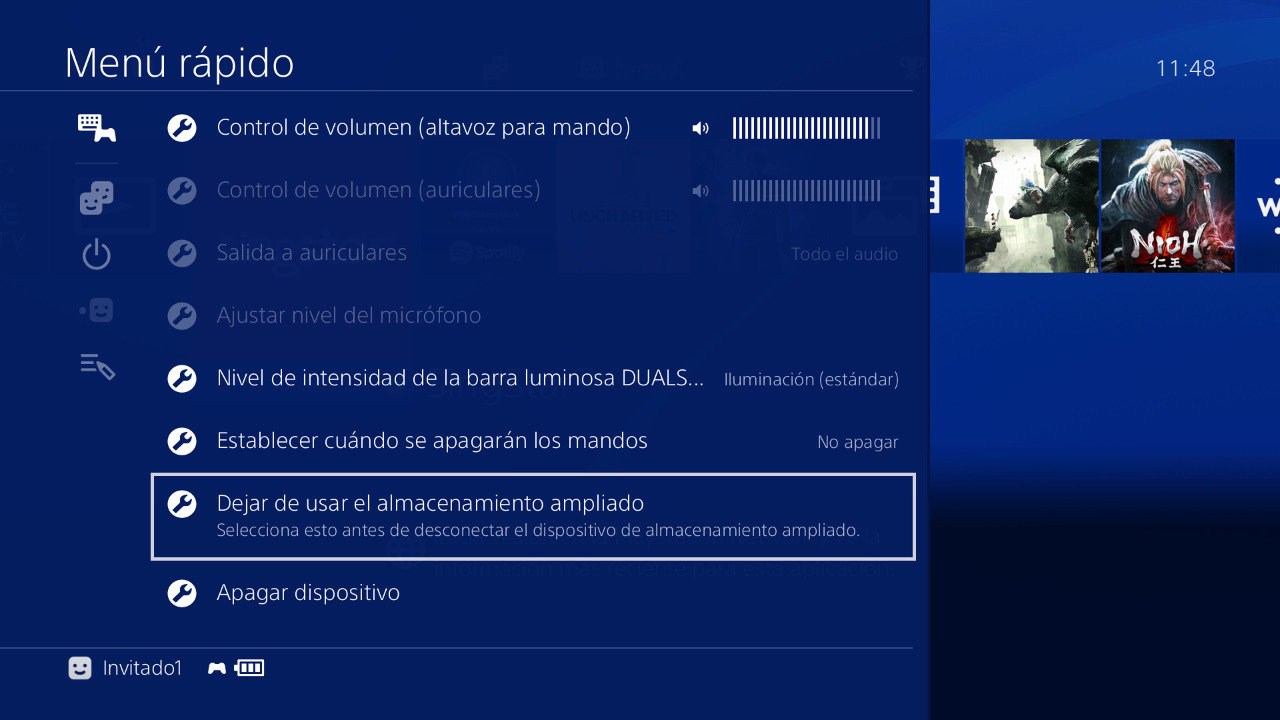
Ahora ya puedes desconectar el cable del disco externo, para trasladarlo. Los juegos que almacena no se borran de la pantalla de inicio ni de vuestra Biblioteca, pero veréis un icono de admiración, que nos recuerda que tenemos que volver a conectar el disco duro externo a la PS4 para usarlos.
Descubre más sobre Juan Antonio Pascual Estapé, autor/a de este artículo.
Conoce cómo trabajamos en Computerhoy.
